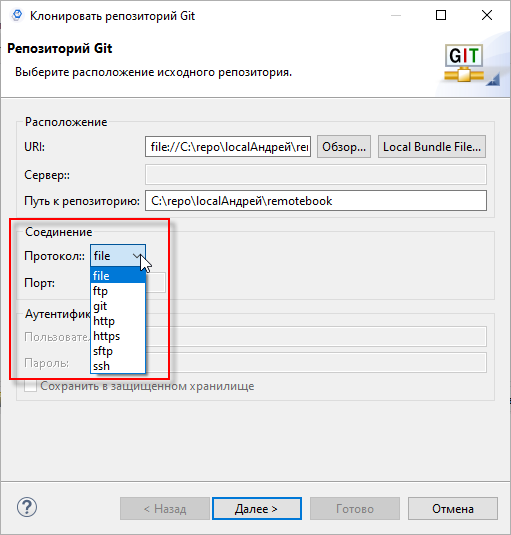Клонирование удалённого репозитория
Для получения копии существующего Git-репозитория (например, проекта, в разработке которого вы хотите участвовать) необходимо использовать
команду
 Клонировать
репозиторий Git, которая находится в перспективе Git. Если вы знакомы с другими системами контроля версий,
такими как Subversion, то заметите, что команда называется Клонировать
(Clone), а не Извлечь (Checkout) или Обновить конфигурацию
из хранилища (если говорить про хранилище конфигурации). Это важное различие.
Клонировать
репозиторий Git, которая находится в перспективе Git. Если вы знакомы с другими системами контроля версий,
такими как Subversion, то заметите, что команда называется Клонировать
(Clone), а не Извлечь (Checkout) или Обновить конфигурацию
из хранилища (если говорить про хранилище конфигурации). Это важное различие.
Вместо того чтобы просто получить рабочую копию, Git получает копию практически всех данных, которые есть на сервере. При клонировании с сервера забирается каждая версия каждого файла из истории проекта. Фактически, если серверный диск выйдет из строя, вы можете использовать любой из клонов на любом из клиентов, для того чтобы вернуть сервер в то состояние, в котором он находился в момент клонирования.
Клонирование репозитория выполняется в перспективе Git.
В панели Репозитории Git вы можете либо
воспользоваться ссылкой в центре панели, либо, если у вас уже подключены какие-нибудь репозитории, нажать  в командной панели.
в командной панели.
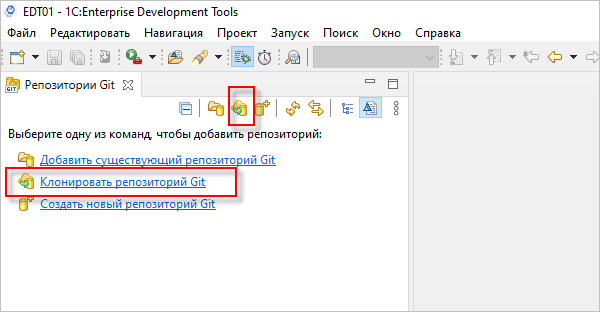
В результате откроется мастер клонирования репозитория Git. На первом шаге укажите, где находится тот репозиторий, который вы хотите клонировать.
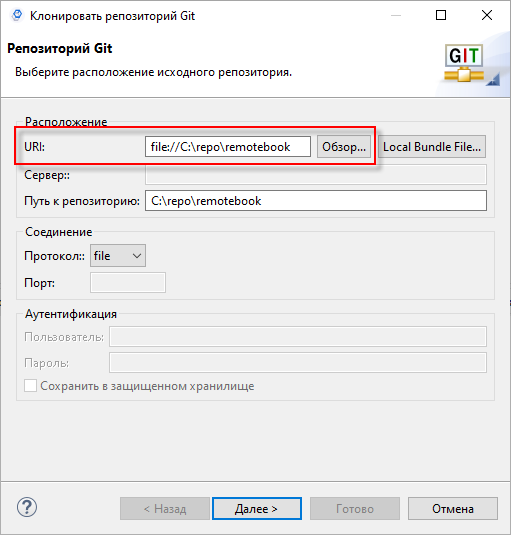
На втором шаге вы увидите ветки, которые есть в этом репозитории. Если вы точно знаете, какие ветки вам нужны, выберите их. В противном случае отметьте все ветки и перейдите к следующему шагу.
В нашем примере в репозитории есть единственная ветка master.
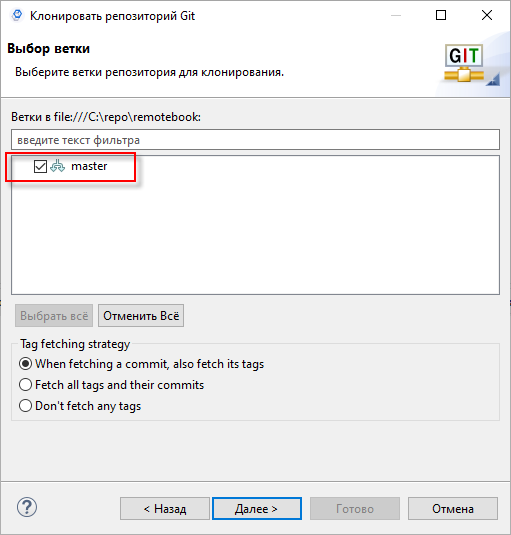
На третьем шаге выберите локальную папку на вашем компьютере, в которой будет располагаться клон исходного репозитория.
Также, чтобы вы сразу могли работать с полученными файлами как с проектом, установите флажок Импортировать все проекты после завершения операции клонирования и нажмите Готово.
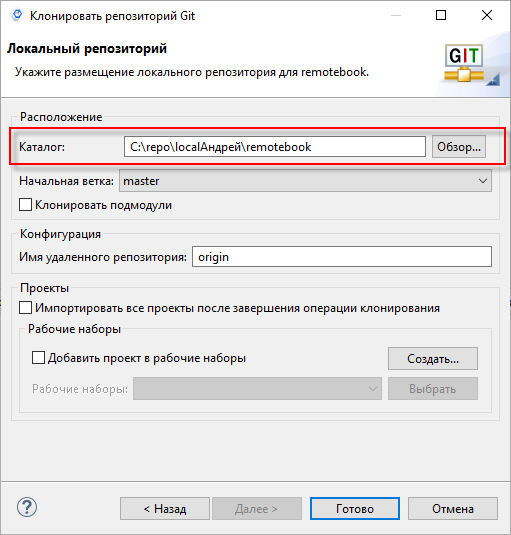
В результате в вашей локальной папке будет создана папка с именем исходного репозитория (remotebook в нашем случае), а в ней папка .git. Будут скачаны все данные для этого репозитория и будет извлечена рабочая копия последней версии. Если вы раскроете новый репозиторий, который появился у вас в панели Репозитории Git, то увидите, что рабочем каталоге находится папка с файлами проекта (в примере это EDT01), готовыми для работы и использования.

Теперь, если вы перейдёте в перспективу 1С:Enterprise, то в панели Навигатор увидите проект, импортированный из локального репозитория после клонирования. Рядом с именем проекта, в квадратных скобках, вы увидите имя репозитория и имя ветки, которая была извлечена в рабочий каталог.
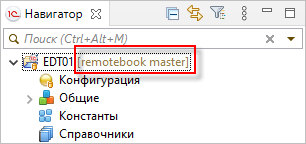
В Git’е реализовано несколько транспортных протоколов, которые вы можете использовать для связи с удалённым репозиторием. Для примера мы использовали протокол file:///, но вы можете использовать и другие протоколы, выбрав их на первом шаге мастера.